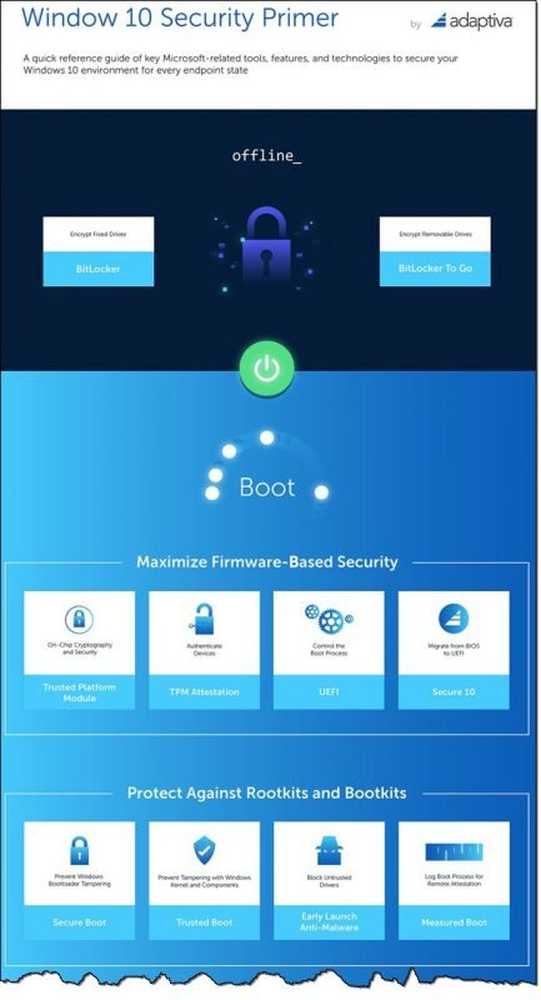Infraroșu pe Windows 10
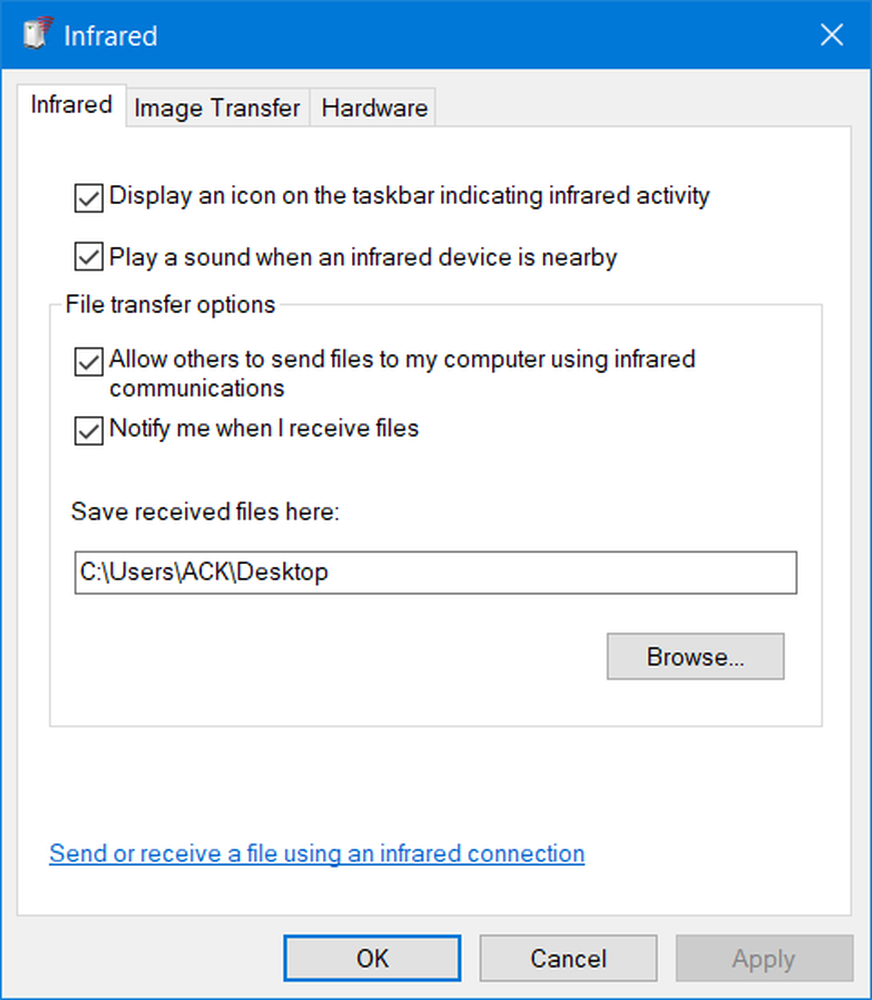
Se pare că mai mulți oameni caută pe Internet despre Infraroşu sprijin pe Windows 10, dar se pare că există puține lucruri în acest sens. Acest post are scopul de a arunca o lumină asupra subiectului.
Laptopurile anterioare au folosit tehnologia wireless infraroșu pentru a se conecta cu dispozitive periferice, cum ar fi camere foto, smartphone etc., dar noile laptopuri și dispozitive mobile folosesc tehnologia Bluetooth wireless.
Windows 7 utilizatorii pot să știe că pentru a verifica dacă calculatorul dvs. a suportat funcția Infraroșu, a trebuit să deschideți Managerul de dispozitive, să extindeți funcția Infraroșu și să vedeți dacă există dispozitive listate acolo.

Dând clic dreapta pe dispozitivul infraroșu, puteți să-l activați sau să îl dezactivați.
În Windows 10, lucrurile s-au schimbat putin. Inițial, IrDA-Stack infraroșu a fost eliminat din Windows 10 și mai multe persoane au raportat că Microsoft Answers că instalările driverului adaptorului USB IrDA nu au reușit!
Un post de la Technet a spus:
Infrared IrDA-Stack este eliminat din Windows 10. În trecut, mulți furnizori folosesc stiva IrDA, implementată în Windows. În sistemul anterior Windows, receptoarele infraroșii USB nu au nevoie de drivere proprii sau de stive IrDA. Pur și simplu funcționează. Acum, dacă Microsoft a eliminat stiva IrDA în Windows 10 RTM, toate receptoarele / dispozitivele infraroșu USB sunt călite. Numai dacă un furnizor de servicii deja a implementat propriul stive IrDA și oferă software compatibil cu Windows 10, receptorul / dispozitivele infraroșii pot funcționa.
Infraroșu pe Windows 10
Acum, dacă deschideți Panoul de control Windows 10, veți vedea apletul infraroșu.

În Windows 10 versiunea 1511, dispozitivele IrDA nu comunică. Această problemă apare chiar dacă dispozitivele de rețea IrDA sunt afișate în Device Manager și driverul IrDA pare să fie instalat. Nu există niciun indiciu că dispozitivul nu funcționează altfel decât lipsa comunicației IrDA. Această problemă apare deoarece Windows 10 are un motor actualizat de legare la rețea (NetSetup) care nu se ocupă corect de legarea rețelei IrDA. Chiar dacă dispozitivul este recunoscut, un driver instalat și dispozitivul este pornit, sistemul nu poate comunica utilizând dispozitivul IrDA, deoarece protocolul de rețea nu este legat de driver. După ce instalați actualizarea cumulativă, trebuie să executați mai multe comenzi și apoi să reporniți computerul pentru a lega protocolul IrDA și pentru a activa serviciile IrDA.
Este posibil să fie necesar să introduceți BIOS pentru a verifica dacă dispozitivul infraroșu este activat - în modul IrDA sau IrDA rapid.
Odată ce o activați, puteți utiliza funcția Infraroşu caracteristică pentru a trimite fișiere și imagini de pe dispozitivul dvs. acceptat la dvs. Windows 10 calculator.
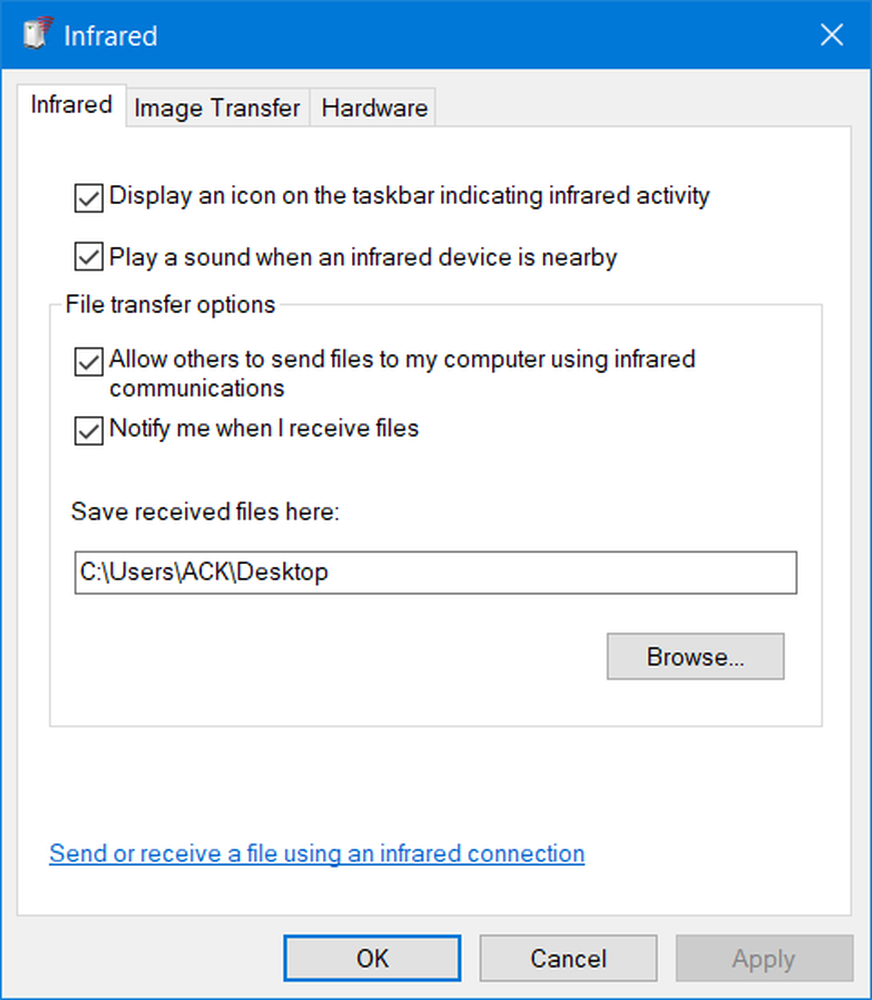
De asemenea, puteți permite camerei dvs. digitale să utilizeze funcția Infraroșu pentru a transfera imagini pe computer.

Sper că acest lucru vă ajută într-un mod mic.
Dacă există ceva ce știți despre acest subiect sau dacă ceva trebuie editat, vă rugăm să adăugați în secțiunea de comentarii de mai jos.
Citiți în continuare: Cum se pornește și se utilizează Bluetooth în Windows 10.